Tajne OS-a ili Kako promijeniti korisnika u sustavu Windows 7
U slučaju kada više korisnika radi na osobnom računalu, Windows OS omogućuje stvaranje nekoliko računa. To je vrlo zgodan i praktičan. Međutim, to također može donijeti neke gnjavaže. Činjenica je da administratori, instalirajući OS, ne znaju unaprijed imena budućih korisnika, a posljednje konfigurirati vaše radno mjesto je razumjeti kako promijeniti račun, kako postaviti ili promijeniti osobni pristupni kod za korisnika i neke druge detalje o postavkama operativnog sustava.
Kako promijeniti korisnika u sustavu Windows 7
Možda je ovo jedan od najjednostavnijih zadataka koje većina iskusnih korisnika može podnijeti. Međutim, čak i ona ima nekoliko rješenja. Dakle, razmotrimo sve moguće opcije, kao u sustavu Windows 7, promijenite korisnika.
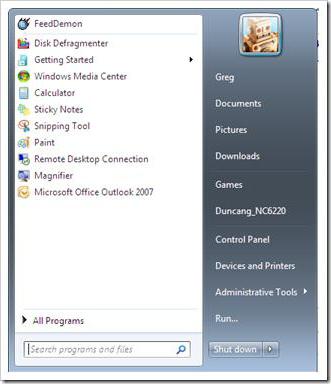
Prvi i najčešći način je otići na izbornik "Start" i pomicanjem miša iznad strelice pored stavke "Isključi", u padajućem izborniku odaberite "Promijeni korisnika".
Druga mogućnost - kombinacija vrućih tipki. Da biste brzo promijenili korisnika, dovoljno je istovremeno pritisnuti CTRL + ALT + DEL ili WIN + L na tipkovnici. U prvom slučaju pojavit će se zaslon s popisom mogućih zadataka, au drugom - izravan prijelaz na zaslon za promjenu korisnika.
Treći i najrjeđi način promjene korisnika u sustavu Windows 7 je prečac na radnoj površini. Malo odstupajući od teme, htio bih reći da su za sve što se događa u OS-u odgovorni različiti izvršni dosjei ili takozvani programi. Dakle, datoteka tsdiscon.exe koja se nalazi na C: WindowsSystem32 odgovorna je za prebacivanje na zaslon za promjenu korisnika u sustavu Windows. Sada ostaje samo stvoriti novi prečac na radnoj površini, nazvati ga kao što će biti prikladno za korisnika, te u postavkama odrediti put do gore navedenog uslužnog programa.
Kako promijeniti korisničko ime u prozorima 7
Još jedan zadatak s kojim se gotovo svaki korisnik može suočiti. Pomaže u uređivanju standardnog imena korisničkog računa za nešto skladnije i osobnije. I dobro, ako je korisnik iskusan. A što je s nekim tko je nedavno sjedio iza računala i nije potpuno upoznat s OS-om? Postoje dva valjana načina za promjenu korisničkog imena u sustavu Windows 7.
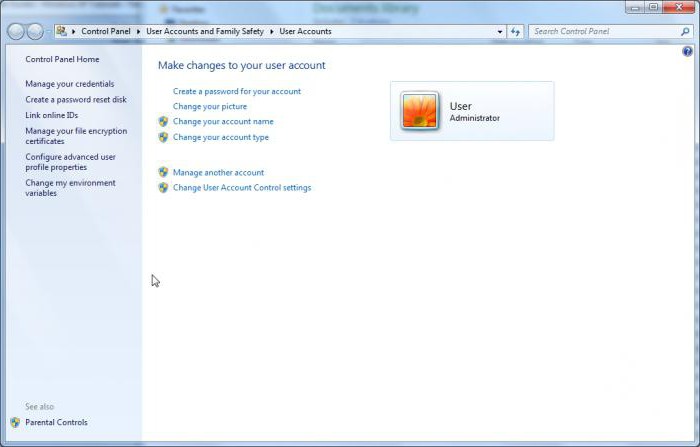
Dakle, prvi način. Da biste izvršili izmjene korisničkog imena, morate izvesti sljedeće operacije:
- idite na početni izbornik;
- idite na "Upravljačka ploča";
- Zatim morate odabrati stavku "Korisnički računi".
Sada koristite alat "Promijeni naziv računa", izvršite potrebne promjene i spremite ih.
Druga metoda je zahtjevnija, ali eliminira neke probleme koji se mogu pojaviti pri instaliranju programa na engleskom jeziku ili registriranju računala na mreži. Da bi ga implementirali, kombinacija CTRL + R poziva niz "Run". Trebala bi unijeti i potvrditi naredbu controlpassword2, koja će otvoriti prozor s računima. Zatim odaberite željeni unos i kliknite gumb "Svojstva". Sada možete izvršiti izmjene i kliknuti na gumb "Primijeni". Ostaje samo ponovno pokretanje računala kako bi promjene postale učinkovite.
Sigurnost računa
Sigurnost podataka je jedan od važnih čimbenika. Da biste to osigurali, morate postaviti zaporku za pristup računu. Iskreno govoreći, u početku su administratori sustava uopće stvorili račun bez lozinke ili unijeli banalnu "123456". Što učiniti u takvim slučajevima i kako promijeniti korisničku lozinku u sustavu Windows 7? Odgovor na ovo pitanje je jednostavan.
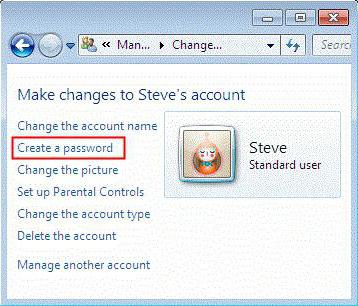
Da biste postavili ili promijenili trenutnu lozinku, morate ponoviti korake 1-3, koje su opisane u prvom načinu promjene korisničkog imena. Ako u početku lozinka nije postavljena, sustav će ponuditi da je kreira, kako kažu, od nule, kao što je naznačeno stavkom "Stvori lozinku računa". U slučaju lozinke koja je već postavljena, OS će predložiti da je promijenite (ovdje trebate jasno razumjeti da će vam trebati stari kôd). Onda samo trebate spremiti promjene.
Neke suptilnosti u postavljanju korisničkog profila
Prilikom instaliranja nekih programa može se pojaviti pogreška zbog uporabe ćirilice u imenu korisničke mape u koju treba staviti dio instaliranog softvera. Jedini ispravan izlaz iz ove situacije je promjena naziva korisničke mape pomoću latinične abecede.
Dakle, da vidimo kako promijeniti naziv korisničke mape u sustavu Windows 7. Prije svega, promijenite naziv korisničke mape pozivanjem kontekstnog izbornika (desnom tipkom miša kliknite na odabrani objekt). Tu mapu možete pronaći na C: Korisnici.
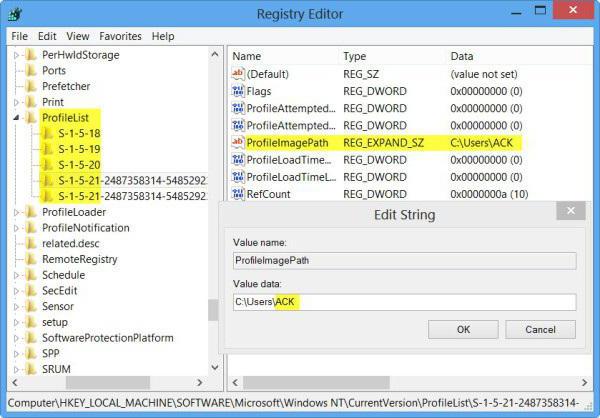
Sljedeći korak - uvođenje promjena u registar OS-a. Da biste to učinili, koristite kombinaciju tipki WIN + R da biste otvorili prozor Run, registrirajte regedit tamo. Nakon izvršenja naredbe otvara se uređivač, gdje se pomoću pretraživanja traži grana ProfileList. U jednoj od grana S-1-5-21 otvorite datoteku registra ProfileImagePath, u kojoj je unesen stari naziv mape, uredite ovaj unos i potvrdite promjene.
Ukratko, htio bih reći da, nakon što smo savladali gore opisani materijal i primijenili ga u praksi, čak i početnik će pronaći odgovor na pitanje kako promijeniti korisnika u sustavu Windows 7 i jednostavno postaviti svoj račun kako bi odgovarao njegovim potrebama.